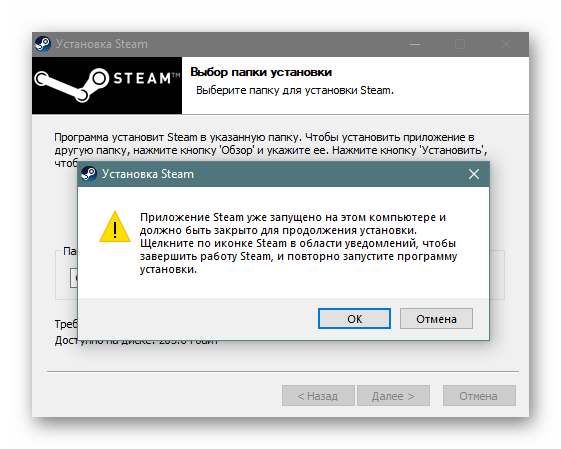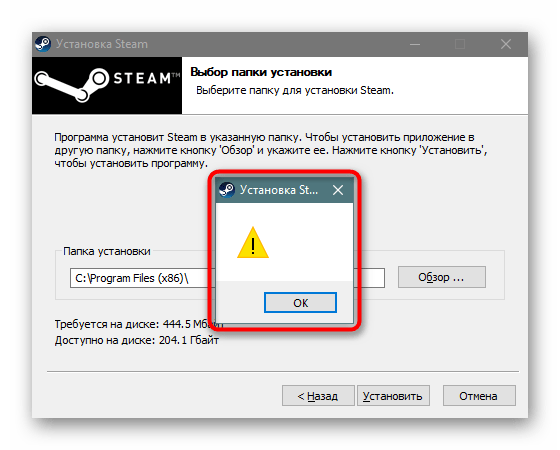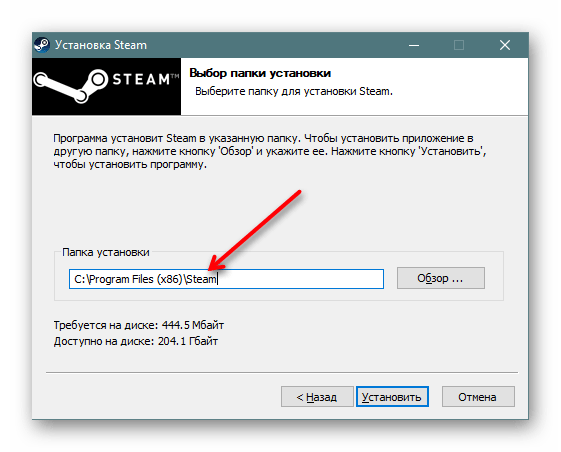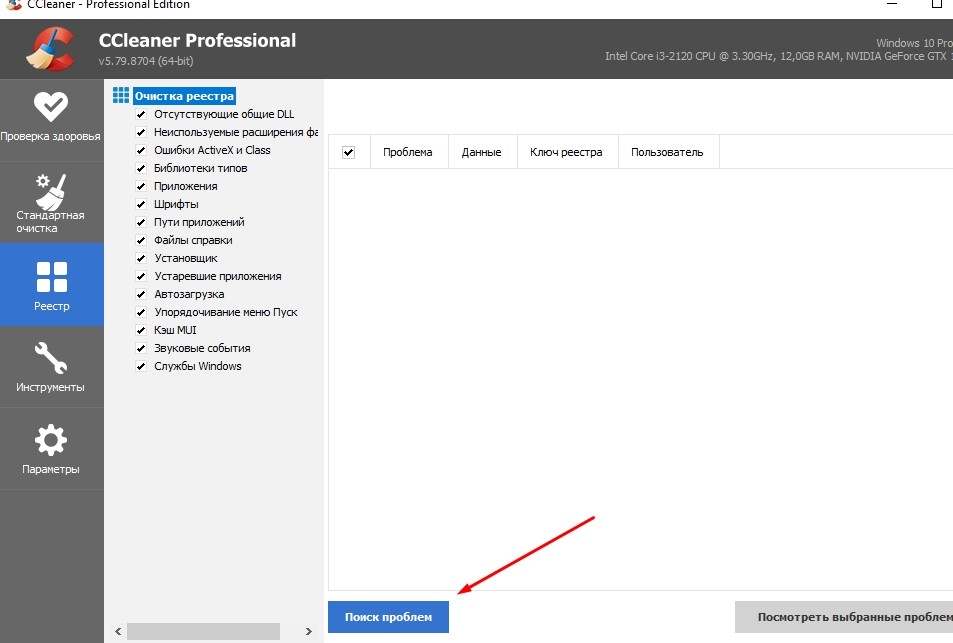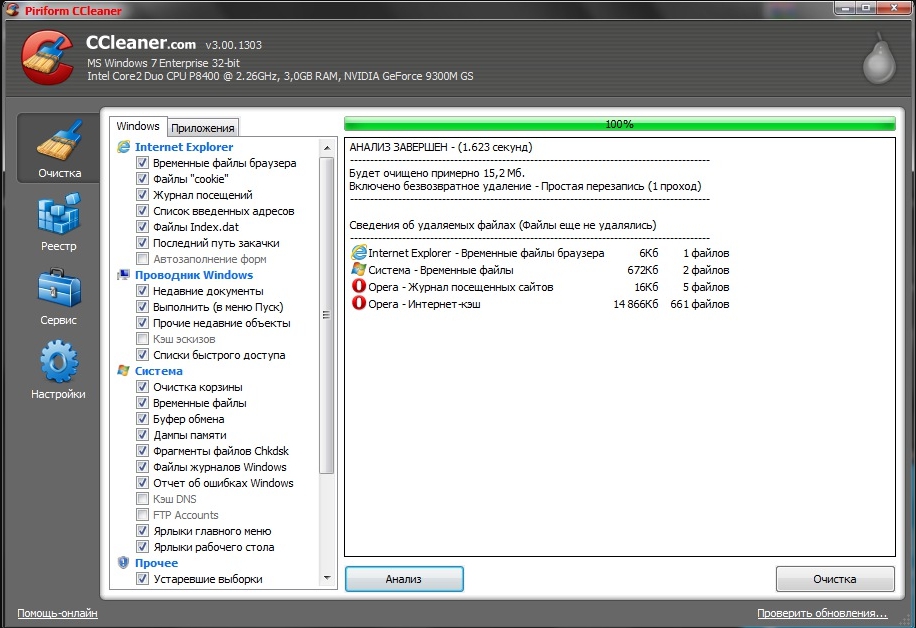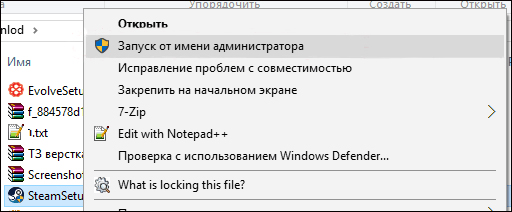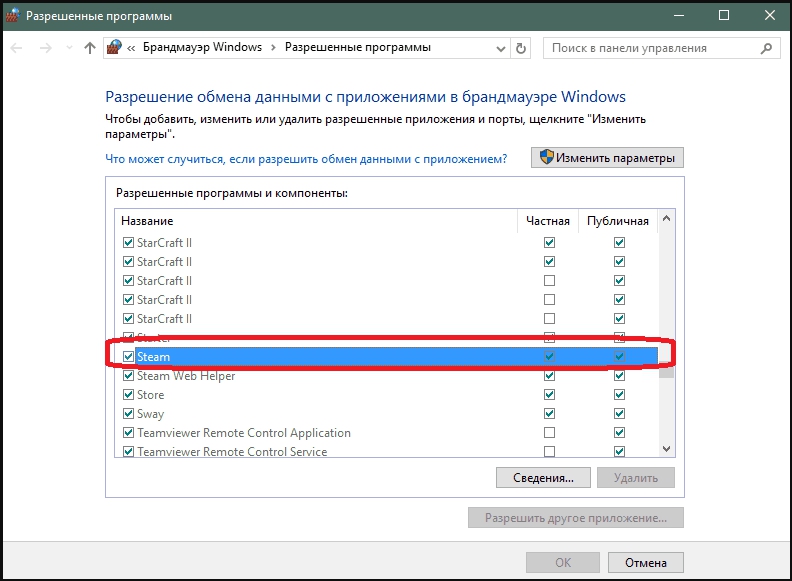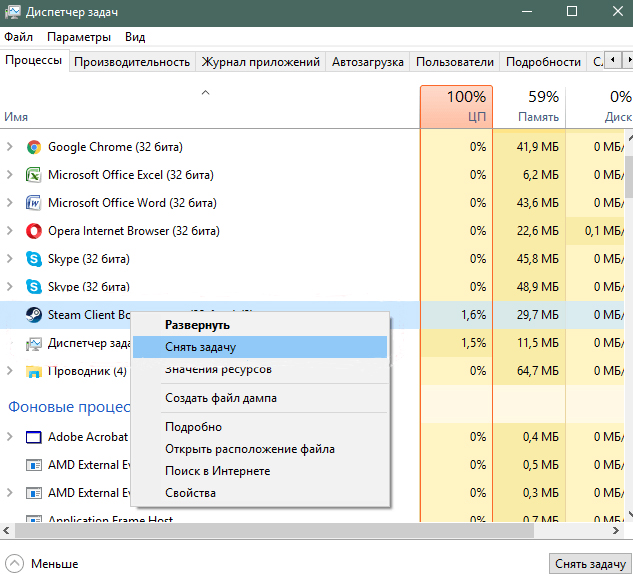Steam — платформа для любителей поиграть в компьютерные игры. Пользователи, решившие установить клиент от Valve, сталкиваются с проблемой. Приложение не инсталлируется. Рассмотрим, что предпринять если не устанавливается Steam на Windows 10.
Содержание
- Мало места на HDD
- Пустое окно с ошибкой
- Другой способ
- Запрет на установку
- Папка должна быть пустой
- Файл установки поврежден
- Вместо вывода
Мало места на HDD
Удалите неиспользуемые документы, видео, аудио, игры. Установите клиент на другой диск. Подробнее читайте в статье: «Освобождаем место». В настройках клиента измените директорию хранения игр.
Пустое окно с ошибкой
При инсталляции появляется предупреждение:
Как исправить ошибку? Выберите директорию для установки, после слэша укажите имя «Steam».
Другой способ
Откройте Проводник. Выберите директорию, куда установится приложение. Создайте в ней папку «Steam». Во время инсталляции, нажмите «Обзор» укажите путь к созданной директории.
Не создавайте папки на русском. Иначе инсталляция прервется.
Запрет на установку
На ПК отсутствует возможность установки программ без прав администратора. Откройте файл установки, выберите:
Папка должна быть пустой
Ошибка возникает при установке клиента в папку, где он был раньше. Происходит конфликт файлов. Чтобы исправить ошибку, откройте директорию куда будет проинсталлирован клиент, удалите папку «Steam».
Папку с клиентом переименуйте, задав новое имя или перенесите в другое место на HDD. Тогда сохраненные игры останутся. Подробнее смотрите в статье «Правильная переустановка»
Файл установки поврежден
Ошибка возникает при скачивании клиента с неофициального источника. Поэтому скачайте приложение по адресу: https://store.Steampowered.com/about/. Выполните установку повторно.
Вместо вывода
Мы рассмотрели, какие действия предпринять, если не устанавливается Стим (Steam) на Виндовс (Windows) 10. Иногда ошибки связаны с файлами расширения «DLL». При ее появлении переустановите Steam. Скачивайте клиент только с официального сайта.
Магазин игр Steam работает на компьютере через одноименный клиент, который скачивается с официального сайта. Если у вас не устанавливается Стим на операционной системе Виндовс 10, то вы не сможете запускать на ПК любимые проекты, а потому неминуемо придется искать способ решения проблемы. Ниже рассмотрены наиболее частые причины подобной неполадки, а также варианты исправления ошибки.
Мало места на HDD
При скачивании инсталлятора с официального сайта на компьютер попадает лишь малая часть установочного пакета. После запуска файла «Setup» продолжается загрузка дополнительных файлов, а потому нехватка места на жестком диске может стать причиной ошибки в процессе установки. Освободите внутреннее хранилище от лишних данных и оставьте, по меньшей мере, 4-5 Гб памяти. Также выделите место для установки игр, а это еще минимум 10-20 гигабайт места на накопителе.
Совет. Если вам сложно избавиться от лишних файлов, воспользуйтесь стандартной утилитой «Очистка диска», которая удалит мусор, сохранив при этом всю важную информацию.
Пустое окно с ошибкой
Когда загрузка дополнительного контента заканчивается, и пользователю предлагают выбрать директорию для установки, поверх основного окна может появиться еще одно маленькое окошко без каких-либо обозначений. На этом инсталляция прерывается, а повторная установка не решает проблему.
Ошибка появляется по причине того, что Стим автоматически выбрал неправильную директорию. Для исправления необходимо указать путь формата C:\Program Files (x86)\Steam, и тогда игровой магазин установится без ошибок и прочих вылетов.
Запрет на установку
Инсталляция программы запрещается по разным причинам. Возможно, дело в отсутствии необходимых прав. Но об этом мы расскажем позже, а пока сосредоточимся на другом часто встречающемся ограничении. Иногда установка блокируется антивирусом, так как он распознает в инсталляторе угрозу. В таком случае рекомендуется временно отключить защитное ПО и повторить инсталляцию.
В дальнейшем, чтобы не подвергать компьютер опасности, необходимо снова активировать антивирус и включить Steam в список исключений. При этом не стоит исключать факт правильного распознавания угрозы. Возможно, инсталлятор, если он скачан с пиратского ресурса, действительно представляет опасность.
Файл установки поврежден
Стоит на время откинуть неполадки, связанные с компьютером, и рассмотреть другую причину, почему не скачивается дистрибутив Steam на Windows 10. Возможно, дело в том, что был поврежден инсталлятор. Обычно это происходит у тех, кто скачивает игровой магазин с пиратских и прочих неофициальных ресурсов. Загрузку необходимо производить только на официальном сайте Стим.
Кроме того, повреждение может возникнуть по другой причине. Например, если скачивание инсталлятора прерывалось. Как бы то ни было, выходом из ситуации становится повторная загрузка дистрибутива и попытка еще раз установить Steam на компьютер.
Неверная директория
Если вы уверены в целостности инсталлятора, то необходимо еще раз внимательно обратить внимание на директорию для установки. Ранее мы уже рассматривали этот вариант, когда говорили об ошибке с пустым окошком. Но вместо него может быть любое другое уведомление, которое не отменяет того факта, что игровой магазин должен быть установлен в папку, расположенную по пути C:\Program Files (x86)\Steam. Проверьте правильность ввода символов, и тогда проблема будет исчерпана.
Русские буквы в названии
Как правило, Стим самостоятельно выбирает директорию для установки. Но инсталляция будет автоматически прервана, если в названии хотя бы одной папки найдется место для русских символов. Для установки любого программного обеспечения, включая Steam, используются цифры и символы латинского алфавита. Проверьте, чтобы все каталоги соответствовали этим требованиям.
Нет нужных прав
По умолчанию установка программ разрешена только тем пользователям Windows 10, у которых есть права Администратора. Как правило, после двойного клика ЛКМ инсталлятор открывается со всеми необходимыми правами. Но также есть вероятность того, что в доступе будет отказано, и тогда придется открывать его вручную:
- Найдите ярлык инсталлятора.
- Кликните по нему ПКМ.
- В диалоговом окне выберите пункт «Запуск от имени администратора».
- Введите пароль при его наличии.
После выполнения указанных действий проблема будет исчерпана. Если в процессе инсталляции появится ошибка, то причиной возникновения проблемы стал другой фактор. Далее разбираются альтернативные варианты, которые потенциально могут помочь.
Новая папка библиотеки должна быть пустой
Еще одно сообщение, которое появляется при установке, обычно дает о себе знать в ситуации, когда человек ранее уже использовал Steam. После его удаления могла остаться папка с другими файлами. Для решения проблемы необходимо удалить любые упоминания, связанные со Steam через «Проводник». А лучше – воспользоваться CCleaner или другим подобным приложением с функцией очистки реестра. Это точно не будет лишним:
- Запустите CCleaner.
- Перейдите в раздел «Реестр».
- Нажмите на кнопку «Очистка реестра».
После удаления лишних упоминаний любые конфликты программного обеспечения будут устранены. Вам останется еще раз попробовать запустить инсталлятор Steam.
Проблемы с интернетом
Наконец, Steam – программа, требующая постоянного доступа в интернет. То же самое касается ее инсталлятора. Поэтому важно убедиться, что подключение к сети работает без перебоев, а скорость соединения не ограничена. При возникновении проблем попробуйте перезапустить роутер, проверить правильность сетевых параметров, а также воспользуйтесь общими рекомендациями для устранения неполадок, связанных с интернетом. В конечном итоге это приведет к исправлению ошибки при установке Steam.
Добрый день, друзья. Что делать, если не устанавливается Стим на Виндовс 10? Steam является платформой для различных геймеров. Люди, которые решили произвести установку этого клиента от Valve, иногда получают проблемы. Программа не может установиться. Отсюда, давайте разберёмся, что можно сделать в этом случае.
Не достаточно места на ЖД
В этом случае желательно удалить малоиспользуемые файлы, Video, Audio, игры. Попробуйте установить данный клиент на иной раздел диска. Вообще, можно просто применить любую программу оптимизатор, чтобы как можно больше места освободилось на системном диске. Таких программ много. Я предлагаю программу «Ускоритель компьютера».
При установке клиента возникает пустое окошко со знаком ошибки
Во время установки вы можете увидеть окошко, где указано предупреждение:
Как нам нужно поступить, чтобы данное предупреждение исчезло? Вначале нужно выбрать путь под наш клиент, затем за слешем указываем название «Steam».
Второй вариант
Открываем «Проводник». Выбираем папочку, где мы собираемся установить этот клиент. В данной папочке нужно создать ещё папочку, с названием «Steam». Когда будем проводить установку приложения, кликнем по кнопочке «Обзор» и укажем адрес нужной папки.
Не стоит называть папку русскими буквами. В противном случае установка может прерваться.
Запрещена установка
Возможно, что вам не удаётся установить этот клиент, так как в систему у вас нельзя устанавливать программы, не применяя права администратора. В этом случае кликнем по установочному файлу и в выпадающем меню выбираем вкладку «Запуск от имени администратора».
Устанавливаем клиент в пустую папочку
Сбой может произойти, если вы решили вновь установить приложение в папочку, где оно находилось до этого. Может произойти конфликт элементов. Для исправления ошибки, открываем путь для установки и удаляем папочку «Steam».
Папочку с приложением можно переименовать, дав ей новое название, или просто перенести в другую часть вашего ЖД. Вообще, я много раз напоминал, что вам не стоит устанавливать любые программы на диск С. Переносим папку в другую часть Жесткого Диска, и все игры в ней сохранятся. Как это правильно сделать, можно посмотреть на примере моей статьи «Перенос папки Мои Документы». Суть переноса данной папочки мало чем отличается.
Имеет повреждения установочный элемент
Сбой установки «Steam» может произойти, если вы загрузили файл со стороннего ресурса. Отсюда, нужно скачать данный клиент с официального сайта. После этого нужно установить приложение вновь.
Вывод: что делать, если не устанавливается Стим на Виндовс 10, мы выяснили. Добавлю, что сбой может произойти из-за расширения «DLL». Если подобный сбой появится, нужно просто переустановить Стим. Если не поможет, советую почитать мою вчерашнюю статью, где я рассказываю, как устанавливается подобный клиент со сбоем в одном из файлов «DLL». Успехов!
С уважением, Андрей Зимин 14.08.2021
Понравилась статья? Поделитесь с друзьями!
Стим – это настоящий виртуальный мир, в котором можно не только играть в любимые игры онлайн, но и заводить новых друзей, общаться с уже знакомыми людьми. Многие пользователи Steam настраивают свой профиль, используя различные способы, чтобы превратить свою страничку в уникальное произведение, которое оценят по достоинству другие представители комьюнити. Можно сказать, что Стим – это своеобразная социальная сеть, в которой собраны фанаты гейм-индустрии.
Для устранения ошибки установки Steam необходимо определить причину сбоя.
Иногда случается, что при первой установке или при переустановке клиента игровой платформы Steam возникают ошибки, и все ваши попытки установить клиент заканчиваются ничем. Давайте вместе рассмотрим основные причины, почему не устанавливается Стим.
Заполнена физическая память носителя
Самой банальной причиной, по которой мастер установки Стим выдает ошибку, является отсутствие необходимого количества памяти на диске. Если у вас эта проблема, то при установке вы получите системное сообщение «Not enough space on hard drive».
Чтобы решить проблему, удалите ненужные файлы с диска. Это могут быть старые фотографии, просмотренные фильмы, ненужные приложения и игры, которые вы давно не запускали. Чтобы очистить диск от мусора, можно воспользоваться утилитой CCleaner, которая проводит анализ компьютера на бесполезные файлы, записи реестра и безвозвратно удаляет всё ненужное.
Клиент Steam занимает не много места – около 200 Мегабайт, поэтому даже удаление нескольких аудиофайлов поможет решить проблему недостатка свободного места. Если по каким-то причинам вы не можете найти 200 Мб свободной памяти на диске, просто укажите другой путь установки, используя тот диск, на котором хватает места.
Операционная система блокирует установку
Бывает, что установка приложений на вашем устройстве запрещена, если не используются права администратора. Тогда находим наш файл инсталляции клиента Стим, кликаем на нём правой клавишей мышки и выбираем опцию «Запуск от имени администратора». Теперь все права соблюдены, установка выполнится автоматически без проблем.
Работа установщика блокируется защитными программами
Если у вас на компьютере установлены программы, направленные на постоянную защиту вашей операционной системы от вредоносного программного обеспечения, то нужно аккуратно выполнять их настройку и контролировать процесс их работы. Под защитными программами имеются в виду различные антивирусные программы и сетевые экраны типа брандмауэра Windows или Firewall. Чтобы установка прошла без проблем, просто отключите их на некоторое время. Для нормальной работы Стим включите его в список доверенных программ для вашего сетевого экрана.
Неправильный путь установки Стим
Приложение Steam может прерывать установку, если вы выбрали папку для инсталляции с адресом, в котором присутствуют кириллические символы. Дело в том, что при установке любых приложений, а не только Steam-клиента, рекомендуется использовать только латиницу. Выберите другой путь для установки Стима или переименуйте проблемные папки с использованием латинских литер.
Файл установки Steam повреждён
Довольно часто случается, что при загрузке инсталляционного файла из непроверенных источников, вы получаете «бракованный товар», то есть в этом инсталляционном файле есть повреждения, которые не дают мастеру установки успешно завершить процесс. Это тоже может быть причиной, по которой не устанавливается Steam. В этом случае мы рекомендуем найти официальный сайт разработчика и скачать оригинальную версию установочного файла.
Запущен повторный процесс установки
Что делать, если Стим не устанавливается, а в процессе система сигнализирует об ошибке: «Для продолжения работы приложения закройте клиент Steam»? В этом случае ошибка появляется из-за того, что вы повторно запустили установщик, а предыдущее окно установки зависло. Тогда нам нужно завершить процесс в диспетчере задач операционной системы. Вызываем Диспетчер задач нажатием комбинации клавиш CTRL+ALT+DELETE, переходим на вкладку «Процессы» в верхнем меню окна диспетчера, находим в списке отображённых процессов Steam. Далее кликаем по нему правой кнопкой мышки и нажимаем на «Снять задачу». Теперь запускаем снова мастер установки – проблема должна исчезнуть.
Заключение
Стим – популярная во всём мире игровая платформа, которая предлагает пользователям окунуться с головой в виртуальный мир. Для некоторых пользователей Стим не только развлечение, но и способ социализации, а для профессиональных геймеров это ещё и способ заработка.
Проблемы с установкой Стим время от времени возникают у всех. Иногда они связаны с блокировкой работы установщика системой или защитными программами, бывает, что виной всему – вредоносное программное обеспечение, а иногда причины носят банальный характер типа отсутствия свободного места на диске. Важно понять причину ошибки, и тогда решить проблему довольно просто, следую советам, представленным в статье.
Магазин Steam Game Store работает на компьютере через одноименный клиент, который загружается с официального сайта. Если в вашей операционной системе Windows 10 не установлен Steam, вы не сможете запускать свои любимые проекты на своем ПК, и вам неизбежно придется искать способ решить проблему. Ниже приведены наиболее частые причины этой проблемы, а также варианты исправления ошибки.
Мало места на HDD
Когда вы скачиваете установщик с официального сайта, на ваш компьютер приходит лишь небольшая часть установочного пакета. После запуска установочного файла загрузка дополнительных файлов продолжается, и в результате нехватка места на диске может вызвать ошибку в процессе установки. Освободите внутреннюю память от ненужных данных и оставьте не менее 4-5 ГБ памяти. Кроме того, он выделяет место для установки игр, а это еще как минимум 10-20 гигабайт хранилища.
Совет. Если вам сложно избавиться от ненужных файлов, воспользуйтесь стандартной утилитой Disk Cleanup, которая удалит ненужные файлы с сохранением всей важной информации.
Пустое окно с ошибкой
Когда загрузка дополнительного содержимого завершается и пользователю предлагается выбрать каталог для установки, в верхней части главного окна может появиться еще одно небольшое окно без какого-либо обозначения. На этом этапе установка прерывается, и переустановка не решает проблему.
Ошибка возникает из-за того, что Steam автоматически выбрал не тот каталог. Для исправления нужно указать путь формата C: \ Program Files (x86) \ Steam, тогда магазин игры установится без ошибок и других сбоев.
Запрет на установку
Установка программы запрещена по разным причинам. Возможно дело в отсутствии необходимых прав. Но об этом мы поговорим позже, а пока остановимся на другом общем ограничении. Иногда установка блокируется антивирусом, так как он распознает угрозу в установщике. В этом случае рекомендуется временно отключить программное обеспечение безопасности и повторить установку.
В будущем, чтобы не подвергать опасности свой компьютер, вам нужно будет повторно активировать антивирус и включить Steam в список исключений. При этом не следует исключать факт правильного распознавания угрозы. Возможно, установщик, скачанный с пиратского ресурса, действительно опасен.
Файл установки поврежден
Стоит устранить проблемы, связанные с компьютером, и рассмотреть еще одну причину, по которой дистрибутив Steam не загружается на Windows 10. Возможно, дело в том, что установщик был испорчен. Обычно это случается с теми, кто скачивает игровой магазин с пиратских и неофициальных ресурсов. Скачивание должно производиться только на официальном сайте Steam.
Также поломка может возникнуть по другой причине. Например, если загрузка установщика была прервана. В любом случае выход – повторно загрузить дистрибутив и снова попробовать установить Steam на свой компьютер.
Неверная директория
Если вы уверены в целостности установщика, вам нужно снова обратить пристальное внимание на каталог установки. Мы уже рассматривали этот вариант, когда говорили об ошибке с пустым окном. Но вместо этого может быть любое другое уведомление, которое не отменяет того факта, что игровой магазин должен быть установлен в папку, расположенную по пути C: \ Program Files (x86) \ Steam. Проверьте, правильно ли введены символы, тогда проблема решена.
Русские буквы в названии
Как правило, Steam самостоятельно выбирает каталог для установки. Но установка будет остановлена автоматически, если в названии хотя бы одной папки есть место для русских символов. Цифры и символы латинского алфавита используются для установки любого программного обеспечения, в том числе Steam. Убедитесь, что все каталоги соответствуют этим требованиям.
Нет нужных прав
По умолчанию устанавливать программы могут только пользователи Windows 10 с правами администратора. Как правило, после двойного щелчка ЛКМ открывается установщик со всеми необходимыми правами. Но также есть вероятность, что в доступе будет отказано, и тогда вам придется открыть его вручную:
- Найдите ссылку на установщик.
- Щелкните по нему правой кнопкой мыши.
- В диалоговом окне выберите «Запуск от имени администратора».
- Введите пароль, если он доступен.
После выполнения вышеуказанных шагов проблема будет решена. Если в процессе установки возникает ошибка, причиной проблемы является другой фактор. Далее следует анализ альтернатив, которые потенциально могут помочь.
Новая папка библиотеки должна быть пустой
Еще одно сообщение, которое появляется при установке, обычно дает о себе знать в ситуации, когда человек уже использовал Steam. После его удаления может остаться папка с другими файлами. Чтобы исправить это, вам нужно удалить все упоминания, связанные со Steam, через проводник. А еще лучше использовать CCleaner или другое подобное приложение с функцией очистки реестра. Это точно не будет лишним:
- Запустите CCleaner.
- Зайдите в раздел «Зарегистрироваться».
- Нажмите кнопку «Очистка реестра».
Удалив ненужные ссылки, любые конфликты программного обеспечения будут разрешены. Вам просто нужно снова попробовать запустить установщик Steam.
Проблемы с интернетом
Наконец, Steam – это программа, требующая постоянного доступа в Интернет. То же самое и с вашим установщиком. Поэтому важно убедиться, что сетевое соединение работает правильно и скорость соединения не ограничена. Если у вас возникли проблемы, попробуйте перезапустить маршрутизатор, проверьте правильность сетевых настроек, а также следуйте общим инструкциям по устранению неполадок в Интернете. Это в конечном итоге исправит ошибку при установке Steam.
Источник изображения: it-tehnik.ru